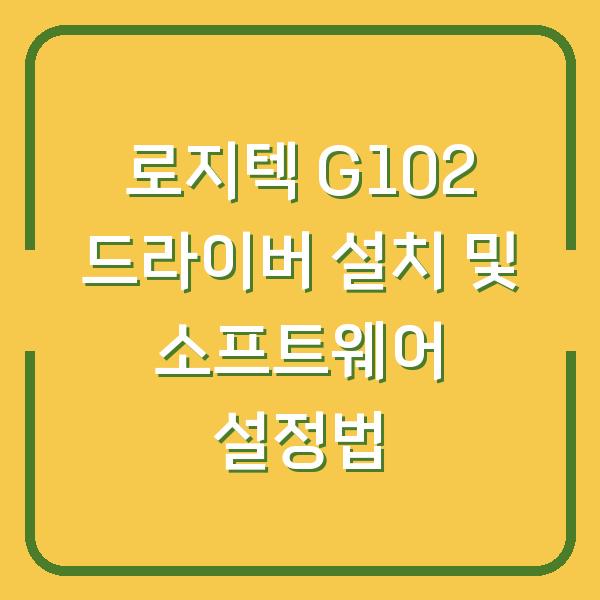인터넷 사용이 일상화된 현대 사회에서는 무선 공유기가 필수적인 기기가 되었습니다. 그 중에서도 네티스(netis) 공유기는 많은 가정과 사무실에서 널리 사용되고 있습니다.
그러나 공유기를 통해 인터넷을 사용할 때 보안 설정을 소홀히 하면 무단 접속이나 해킹의 위험이 커질 수 있습니다. 본 글에서는 네티스 공유기의 비밀번호를 안전하게 설정하고 보안을 강화하는 다양한 방법에 대해 알아보겠습니다.

초기화 과정
네티스 공유기를 사용하기 전에 초기화하는 과정이 필요합니다. 초기화는 비밀번호를 재설정하거나 인터넷 연결 문제를 해결하기 위해 주로 사용됩니다.
초기화는 매우 간단하며, 다음 절차를 따라주시면 됩니다.
초기화 방법
-
초기화 버튼 찾기: 네티스 공유기의 뒷면이나 측면에 위치한 초기화 버튼을 찾아야 합니다. 대부분의 공유기에서는 이 버튼이 작고 돌출형이 아닙니다. 따라서 볼펜이나 바늘 등의 도구를 사용하여 눌러야 할 수 있습니다. 초기화 버튼은 일반적으로 ‘리셋’ 또는 ‘초기화’라고 표기되어 있습니다.
-
초기화 진행: 초기화 버튼을 약 10초간 눌러줍니다. 이때 전원이 연결된 상태에서 눌러야 합니다. 정상적으로 초기화가 완료되면 공유기의 모든 설정이 공장 출하 상태로 돌아갑니다.
-
기타 사항: 초기화 후에는 기본 비밀번호와 로그인 정보를 사용하여 관리자 페이지에 접속할 수 있습니다. 이 정보는 네티스 공유기 제품의 설명서나 바닥면 스티커에 기재되어 있습니다.
다음은 초기화 과정에 대한 요약입니다.
| 단계 | 설명 |
|---|---|
| 1단계 | 초기화 버튼을 찾는다 |
| 2단계 | 버튼을 10초간 눌러 초기화 진행 |
| 3단계 | 초기화 완료 후 기본 로그인 정보 사용 |
비밀번호 설정
초기화가 완료되었다면, 이제 비밀번호를 설정하는 단계로 넘어갑니다. 이 과정은 컴퓨터나 스마트폰을 통해 진행할 수 있으며, 다음 절차를 따라주시면 됩니다.
관리자 페이지 접속
-
IP 주소 입력: 웹 브라우저를 열고 주소창에
192.168.1.1을 입력하여 관리자 페이지에 접속합니다. 반드시 공유기를 통해 인터넷이 연결되어 있어야 합니다. -
로그인 화면: 로그인 화면이 나타나면, 초기화 후 기본 아이디와 비밀번호를 입력합니다. 기본적으로는 ‘admin’과 ‘admin’으로 설정되어 있는 경우가 많습니다.
-
비밀번호 설정: 로그인 후에는 관리자 계정을 새로 설정하는 것이 좋습니다. 안전한 비밀번호는 영문 대문자, 소문자, 숫자 및 특수문자를 조합하여 설정하는 것이 좋습니다. 비밀번호는 최소 8자리 이상으로 설정하시는 것이 좋습니다.
다음은 비밀번호 설정 과정에 대한 요약입니다.
| 단계 | 설명 |
|---|---|
| 1단계 | 웹 브라우저에서 IP 주소 입력 |
| 2단계 | 기본 아이디와 비밀번호로 로그인 |
| 3단계 | 안전한 비밀번호를 새로 설정 |
무선 네트워크 설정
비밀번호를 설정한 후에는 무선 네트워크의 이름(SSID)과 비밀번호를 설정해야 합니다. 이 과정은 다음과 같습니다.
무선 네트워크 이름 및 비밀번호 설정
-
SSID 설정: 관리자 페이지에서 무선 네트워크의 이름(SSID)을 설정합니다. 사용자가 원하는 이름으로 설정할 수 있으며, 다른 사용자들이 쉽게 알아볼 수 있도록 설정하는 것이 좋습니다.
-
무선 비밀번호 설정: 비밀번호 사용을 클릭한 후, 무선 네트워크 비밀번호를 설정합니다. 이 비밀번호도 최소 8자리 이상으로 설정하며, 다양한 문자 조합을 사용하는 것이 좋습니다.
-
설정 저장: 모든 설정이 완료되면 ‘저장’ 버튼을 클릭하여 변경 사항을 저장합니다.
다음은 무선 네트워크 설정 과정에 대한 요약입니다.
| 단계 | 설명 |
|---|---|
| 1단계 | 무선 네트워크 이름(SSID) 설정 |
| 2단계 | 무선 비밀번호 설정 |
| 3단계 | 설정 내용을 저장 |
보안 설정 강화
기본 비밀번호 외에도 추가적인 보안 설정을 통해 해킹이나 무단 접속의 위험을 줄일 수 있습니다. 다음은 네티스 공유기의 보안을 강화하는 방법입니다.
WPA2 또는 WPA3 암호화 사용
무선 네트워크의 보안을 높이기 위해서는 WPA2 또는 WPA3 암호화 방식을 사용하는 것이 좋습니다. 이러한 암호화 방식은 데이터 전송 시 안전성을 높여주며, 해킹에 대한 저항력을 강화합니다.
-
무선 보안 설정 메뉴 접속: 관리자 페이지에서 무선 보안 설정 메뉴를 찾아 해당 암호화 방식을 선택합니다.
-
암호화 방식 선택: WPA2 또는 WPA3 중에서 선택한 후 설정을 저장합니다.
MAC 주소 필터링
MAC 주소 필터링 기능을 사용하여 특정 기기만 네트워크에 접속할 수 있도록 설정할 수 있습니다. 이 기능은 공유기의 설정 메뉴에서 활성화할 수 있으며, 허용할 기기의 MAC 주소를 입력하면 됩니다.
| 단계 | 설명 |
|---|---|
| 1단계 | 관리자 페이지에서 무선 보안 설정 접속 |
| 2단계 | WPA2 또는 WPA3 암호화 방식 선택 |
| 3단계 | MAC 주소 필터링 기능 활성화 |
펌웨어 업데이트
공유기의 펌웨어를 정기적으로 업데이트하는 것도 보안을 강화하는 중요한 방법입니다. 제조사에서는 보안 취약점을 수정한 새로운 펌웨어를 제공하므로, 이를 통해 보안을 강화할 수 있습니다.
펌웨어 업데이트 방법
-
관리자 페이지 접속: 관리자 페이지의 ‘펌웨어 업데이트’ 메뉴에 접속합니다.
-
최신 버전 확인: 최신 버전으로 업데이트가 가능한지 확인한 후, 업데이트를 진행합니다.
-
업데이트 완료: 업데이트가 완료되면 공유기를 재부팅하여 변경 사항을 적용합니다.
다음은 펌웨어 업데이트 과정에 대한 요약입니다.
| 단계 | 설명 |
|---|---|
| 1단계 | 관리자 페이지에서 ‘펌웨어 업데이트’ 메뉴 접속 |
| 2단계 | 최신 버전 확인 및 업데이트 진행 |
| 3단계 | 업데이트 완료 후 재부팅 |
결론
네티스 공유기의 비밀번호 설정은 인터넷 사용의 안전성을 높이는 중요한 과정입니다. 초기화 후 비밀번호 설정, 무선 네트워크 이름 및 보안 설정, MAC 주소 필터링, 펌웨어 업데이트 등 다양한 방법을 통해 보안을 강화할 수 있습니다.
이러한 설정을 통해 무단 접속이나 해킹의 위험을 줄일 수 있으며, 안전한 인터넷 환경을 유지할 수 있습니다. 안전하고 즐거운 인터넷 사용을 기원합니다!